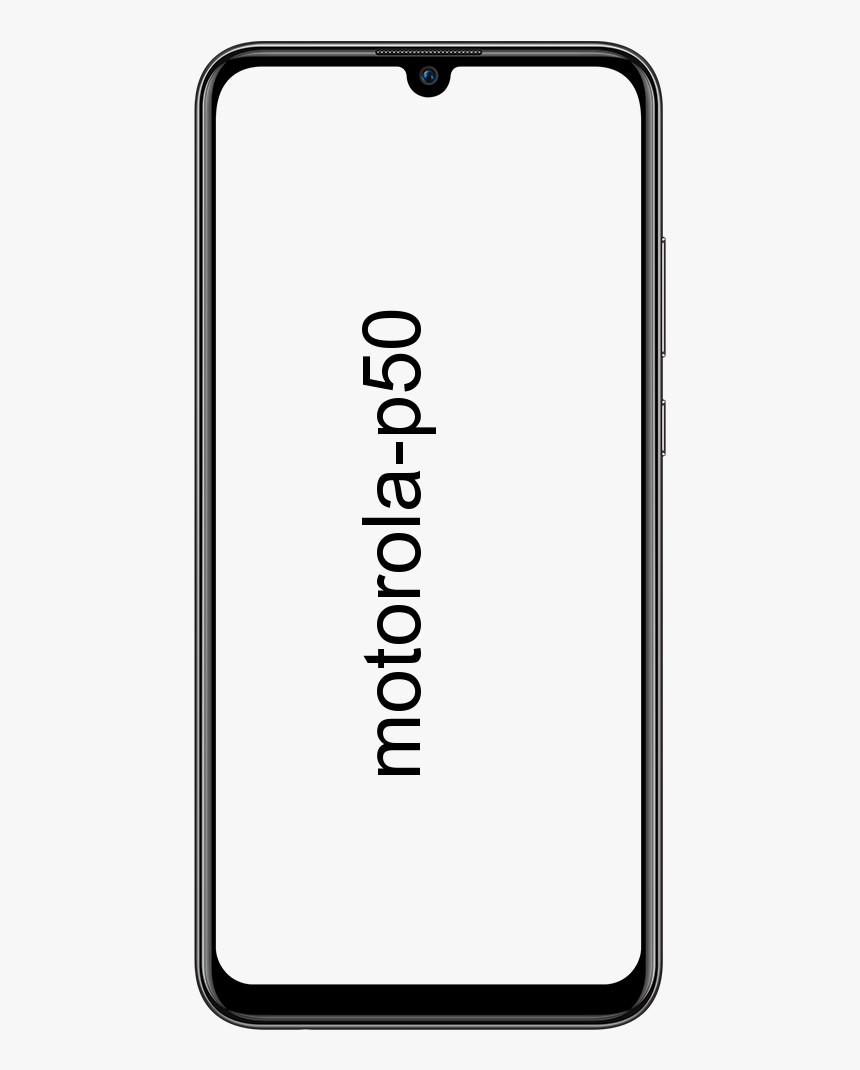Како поправити Гбоард и даље се руши на Андроиду и иОС-у
Да ли желите да поправите да се Гбоард стално руши на андроиду и иОС-у? Гбоард је Гоогле-ова апликација за тастатуру која је доступна за Андроид или иОС уређаје. Гбоард замењује вашу подразумевану тастатуру и омогућава вам да приступите неколико Гоогле функција са нове Гбоард тастатуре. Након употребе ове апликације, вероватно сте утврдили да Гбоард не ради у неким ситуацијама.
Свакако, тастатура апликације Гбоард може изненада да се сруши, не може у потпуности да се учита итд. Ако наиђете на било какав проблем с њим, постоје неке ствари које можете учинити да бисте решили проблем и подстакли Гбоард да ефикасно ради.
Дакле, ево детаљног водича како можете да поправите апликацију Гбоард која се непрестано руши на вашем мобилном уређају.
Како поправити Гбоард и даље се руши на Андроиду

Ако се Гбоард и даље сруши или не ради на вашем мобилном уређају, немојте се узрујавати, ту смо да вам помогнемо:
Поново покрените свој мобилни уређај
Многе апликације и процеси се у било ком тренутку покрећу у позадини на вашем мобилном уређају. Свакако, неки од ових процеса заустављају функционалност Гбоард-а и то доводи до квара апликације.
Најбољи трик за решавање ових проблема на вашем мобилном телефону је поновно покретање телефона. Поновно покретање поново покреће све апликације и процесе који се извршавају на вашем мобилном телефону и омогућава телефону да се поправи.
Једноставно додирните дугме за напајање и одаберите поновно покретање да бисте поново покренули Андроид телефон. Врло једноставно или једноставно.
Обришите кеш датотеке са тастатуре
Као и многе друге апликације, Гбоард користи кеш датотеке, тако да вам може брже послужити након складиштења неопходних ставки у тим датотекама. Међутим, датотеке кеш меморије постају разлог што Гбоард не ради на вашем Андроид-у. Брисање ових датотека са мобилног уређаја требало би да реши проблем за вас.
пулс чаробњака за аре не ради
Кеш меморија такође омогућава вашим апликацијама да брже реагују и раде након чувања података и програма које често користи на локалном рачунару. Свакако, нова ажурирања су представљена, али ваша апликација је крива што и даље користи кеш меморију, што је резултирало падом апликације.
Корак 1:
Идите у Подешавања и додирните Апликације.
Корак 2:
Померите се надоле док не видите Гбоард. Додирните га.
Корак 3:
У апликацији одаберите Складиште да бисте видели податке о кеш подацима.
Корак 4:
Као што видите, моја кеш меморија износи 43 МБ. Додирните дугме Обриши кеш да бисте уклонили кеш меморију. Ово ће приморати апликацију да инсталира нове и ажуриране податке са сервера.
Деинсталирај исправке
Па, апликације се често ажурирају из многих разлога. Нове функције, решавање грешака, безбедност, закрпе итд. Свакако, ово резултира проблемима са некомпатибилношћу. Међутим, ново ажурирање може покварити или срушити апликацију.
Корак 1:
Идите у Подешавања
Корак 2:
Затим додирните Апликације.
Корак 3:
Још једном пронађите Гбоард и додирните га.
Корак 4:
Додирните три вертикалне тачке које се налазе у горњем десном углу екрана да бисте видели опцију Деинсталирај ажурирања. Уради то.
Обришите партицију кеш меморије у режиму опоравка
Кеш партиција на вашем мобилном телефону чува привремене системске датотеке. Ако постоји проблем са било којом од ових датотека, Гбоард неће функционисати на вашем мобилном телефону. Срећом, можете обрисати податке са ове партиције и избрисати датотеке сукоба са уређаја.
Ово не може да промени начин на који апликација Гбоард функционише или како функционише ваш мобилни телефон.
несклад цхат јасан бот
Корак 1:
Поново покрените мобилни уређај у режим опоравка.
Корак 2:
На главном екрану режима опоравка кликните опцију која каже Обришите кеш партицију .
Деинсталирај апликацију
Ваша апликација се понаша чудно. То значи да вам треба више ресурса него да ваш мобилни делује споро и смешно. Дакле, морате деинсталирати дете, мислим на апликацију.
Не заборавите да не деинсталирате Гбоард из менија подешавања, јер је то Гоогле апликација. Међутим, Гоогле се не свиђа након што деинсталирате њихове ствари. Идите до Плаи продавнице, потражите Гбоард и отворите га.
Тада ћете видети опцију Деинсталирај. Тада видите опцију Отвори, а не Ажурирај. То значи да не користим најновији модел који можда узрокује све проблеме. Пре деинсталације, покушајте да ажурирате Гбоард и погледате да ли то решава проблем.
Ако желите да деинсталирате, додирните Унинсталл и потврдите. Када се Гбоард настави рушити, зароните доле.
Поново инсталирајте Гбоард тастатуру
Ако се и даље суочавате са проблемом, крајње решење је да уклоните апликацију Гбоард и поново је инсталирате из Плаи продавнице. Ово ће избрисати апликацију и датотеке повезане са њом. Ако постоје датотеке које се сукобљавају са апликацијом, ово ће вам је избрисати.
Корак 1:
У почетку инсталирајте или преузмите апликацију секундарне тастатуре из Плаи продавнице када је Гбоард једина тастатура коју имате.
Корак 2:
Померити у Подешавања> Систем> Језици и унос> Виртуелна тастатура на свом мобилном телефону и кликните на Управљајте тастатурама .
Корак 3:
Омогућите прекидач за новоинсталирану апликацију тастатуре.
Корак 4:
Крените у Подешавања и кликните на Апликације и обавештења затим Гбоард .
Корак 5:
Кликните на Деинсталирај да бисте избрисали апликацију са мобилног телефона.
Корак 6:
Покрените Плаи Сторе , тражити Гбоард , и инсталирајте га на свој мобилни телефон.
како избрисати ћаскање у нескладу
Апликација Форце Стоп
Баш као тврдоглаво дете, Гбоард је одлучио да вас не слуша и створио је издање. Дакле, на вама је да му покажете ко је прави шеф. Међутим, затварање апликације овде не може да помогне.
Ако желите принудно зауставити апликацију Гбоард. Затим ћете се вратити на Подешавања -> Апликације -> Гбоард. Овде ћете пронаћи дугме Присилно заустављање које се налази у горњем десном углу екрана. Додирните У реду да бисте потврдили.
Укључите тастатуру у подешавању
Ево још једног трика који понекад успе. Хајде да пробамо. Након што инсталирате нову апликацију за тастатуру, морате је укључити у подешавањима.
Корак 1:
Идите на Подешавања и одаберите Језик и унос.
Корак 2:
Изаберите тренутну тастатуру. Зависно од ваше мобилне верзије, овде можете видети виртуелну тастатуру.
Корак 3:
У искачућем менију изаберите Одабери тастатуре да бисте видели све апликације тастатуре које сте инсталирали. Можда ћете се запањити када видите неке апликације за које нисте знали да имају уграђену тастатуру.
Ево шта препоручујем. Искључите све тастатуре, укључујући Гбоард. Затим укључите апликацију Гбоард и погледајте ако вам пружање одговарајуће пажње помаже да се ваша апликација осећа посебно и понаша!
Гбоард мора бити засивљен, јер је то ваша подразумевана апликација и не може се искључити ако не укључите другу.
Поново покрените Мобиле у сигурном режиму
Овај је тежак или тежак и морате поновити цео поступак неколико пута пре него што га исправите. Процес се може прилично разликовати ослањајући се на марку и верзију вашег мобилног телефона. Користим ОнеПлус.
Корак 1:
Ако желите да покренете свој мобилни телефон у безбедном режиму, прво притисните дугме за напајање и онемогућите га.
Корак 2:
Сада га поново покрените након држања дугмета за напајање.
Корак 3:
Када започне поступак покретања, притисните и држите дугме за појачавање и смањивање јачине звука заједно и наставите да их притискате док се мобилни уређај потпуно не покрене.
Корак 4:
Након откључавања, у углу екрана требало би да видите безбедни режим.
Проверите да ли Гбоард ради савршено или не. Ако не, можда једна или недавно инсталирана апликација узрокује проблеме. У почетку деинсталирајте све апликације са тастатуре. Ако се проблем настави, деинсталирајте инсталиране апликације једну по једну. Када проблем и даље постоји, зароните доле.
Враћање на фабричка подешавања
Не препоручујем ово док није заиста важно и не могу тражити од читалаца да се зезају са тим. Али, сигурно, немате избора.
Корак 1:
Идите у Подешавања и померите се доле да бисте изабрали Резервне копије и ресетовање.
отворите истраживач датотека као администратор
Корак 2:
Унутра бисте требали прегледати опције везане за прављење резервних копија и ресетовање. Сва ваша подешавања и подаци апликација се подразумевано обнављају до Гоогле сервера. Изаберите Ресетуј све податке.
Корак 3:
Овде ћете одабрати Ресетовати телефон да бисте извршили чврсто брисање и уклонили све са вашег мобилног телефона.
Завршено!
Како поправити да се Гбоард и даље сукобљава на иОС-у (иПхоне / иПад)
Апликација Гбоард може да се сукоби и на уређајима заснованим на иОС-у. Поступак у наставку ће вам помоћи да решите ове проблеме на иОС уређају.

Разреши нулл Нект То Гбоард
Ако на листи тастатуре видите нулу која се налази поред Гбоард-а, поновно додавање тастатуре на листу то ће решити за вас.
Корак 1:
Прво покрените Подешавања апликацију, кликните на Генерал , и изаберите Тастатура .
Корак 2:
Кликните на Тастатуре .
Корак 3:
Изаберите Уредити налази се у горњем десном углу и кликните на црвени знак против Гбоард . Затим кликните на Избриши да обришете тастатуру.
Корак 4:
Кликните на Додајте нову тастатуру .
Корак 5:
Изаберите Гбоард са списка. Када се Гбоард настави рушити, зароните доле.
Искључите опцију Дозволи пуни приступ
Ако желите да приступите свим функцијама које Гбоард нуди, желите да му омогућите пуни приступ на својим иОС уређајима. Свакако, дозвољавање Гбоард-а да покреће све функције узрокује пад тастатуре и друге проблеме.
Такође можете да искључите опцију која му омогућава пуни приступ и која решава да Гбоард не ради за вас.
привремени кључ производа Виндовс 8
Корак 1:
Померити у Подешавања> Опште> Тастатура> Тастатура и кликните на Гбоард .
Корак 2:
Онемогући опцију говорећи Дозволи пуни приступ .
Не треба да приступате свим Гбоард функцијама, али тастатура ће радити сасвим добро.
Нека то буде ваша подразумевана тастатура
Ако је то ваша секундарна тастатура, можете је поставити као подразумевану тастатуру да бисте видели ако то решава проблем.
Корак 1:
Померити у Подешавања> Опште> Тастатура> Тастатура и кликните на Уредити у горњем десном углу.
Корак 2:
Затим можете повући Гбоард са листе и ставите је на врх листе.
Закључак:
Овде је све о Гбоард-у који се увек руши на Андроид-у и иОС-у. Да ли је ово корисно? Како Гбоард ради на вашим мобилним уређајима? Ако желите да делите било који други метод или савете у вези са чланком, јавите нам у наставку. За даља питања и питања јавите нам у одељку за коментаре испод!
Такође прочитајте: